Cara Mengatur Voicemail / Visual Voicemail di iPhone dengan mudah
Cara Mengatur Voicemail / Visual Voicemail di iPhone dengan mudah - Voicemail adalah fitur pada iPhone yang memungkinkan pengguna untuk merekam pesan ke penelepon yang iPhone-nya bukan satu. Ini adalah fitur yang nyaman mengingat penerima Anda akan mendengarkan pesan Anda dan segera menghubungi Anda.
Fitur yang lebih berguna adalah fungsi pesan suara visual yang menampilkan semua pesan suara Anda, dan dengan demikian, meniadakan kebutuhan untuk memanggil nomor. Pengguna iPhone dapat memutar, menghapus, dan mengatur pesan suara.
Ingin tahu cara mengatur voicemail di iPhone XS / XS Max / XR / X / 8/8 Plus / 7/7 Plus / 6 / 6S / 6 Plus / 6S Plus / 5S / SE? Artikel ini menjelaskan semua yang perlu Anda ketahui. Pastikan Anda memperbarui ke versi iOS terbaru dengan menavigasi ke Pengaturan> Umum> Pembaruan Perangkat Lunak. Selain anda bisa Mengatur Voicemail / Visual Voicemail di iPhone dengan mudah anda juga bisa melakukan Set Up Face ID Di iPhone X untuk Mengatur ID Wajah Di iPhone X.
Bagian 1. Bagaimana Cara Mengatur Voicemail di iPhone?
Untuk mengatur iPhone pesan suara visual, Anda harus membuat kode sandi lalu mengaturnya dengan mengikuti prosedur di bawah ini.
- Langkah 1: Luncurkan Aplikasi Telepon di iPhone Anda dari layar beranda.
- Langkah 2: Ketuk Voicemail yang terletak di sudut kanan bawah antarmuka.
- Langkah 3: Ketuk Atur Sekarang dan masukkan kode sandi empat hingga enam digit yang dapat Anda ingat dengan mudah.
- Langkah 4: Ketuk Selesai, masukkan kembali kode sandi dan selesaikan dengan mengetuk Selesai sekali lagi.
- Langkah 5: Pilih salah satu dari Default atau Kustom. Yang terakhir memungkinkan Anda untuk membuat salam khusus.
Bagian 2. Bagaimana Cara Mengubah Voicemail di iPhone?
Jika Anda ingin mengubah salam pesan suara di iPhone, ikuti prosedur di bawah ini.
- Langkah 1: Buka Aplikasi Telepon> Voicemail> Greeting.
- Langkah 2: Ketuk Kustom dan ketuk Rekam ketika Anda siap untuk merekam ucapan kustom Anda.
- Langkah 3: Ketuk Mainkan untuk mendengarkannya lalu ketuk Simpan untuk menyelesaikan.
Bagian 3. Bagaimana Cara Mengubah atau Mengatur Ulang Kode Pos Voicemail Anda?
Dua skenario menjamin Anda untuk mengubah voicemail di iPhone: Anda tidak dapat mengingat passcode Anda atau Anda hanya ingin mengubahnya menjadi yang lebih aman. Dalam kasus kedua, ikuti prosedur di bawah ini. (Jangan menukar kartu SIM Anda saat mengubah kata sandi Anda.)
- Langkah 1: Luncurkan aplikasi Pengaturan.
- Langkah 2: Buka Telepon> Ubah Kata Sandi Pesan Suara.
- Langkah 3: Masukkan Kata Sandi Lama Anda, lalu masukkan Kata Sandi Baru Anda dan masukkan kembali untuk mengonfirmasi.
- Jika Anda lupa kata sandi pesan suara Anda, hubungi operator Anda dan mereka akan meresetnya untuk Anda.
Bagian 4. Bagaimana Cara Mendengarkan Voicemail di iPhone?
Lencana dengan nomor, yang mewakili jumlah pesan yang belum pernah terdengar, ditampilkan pada tab Voicemail ketika salah satu penelepon Anda meninggalkan pesan suara. Untuk mendengarkan pesan voicemail, ikuti prosedur di bawah ini.
- Langkah 1: Luncurkan aplikasi Telepon dan ketuk Voicemail yang terletak di sudut kanan bawah layar.
- Langkah 2: Pilih pesan voicemail. Ini menampilkan opsi pemutaran. Jika Anda ingin memutar pesan menggunakan speaker ponsel Anda, pilih Speaker. Jika sebaliknya, mis. melalui speaker Bluetooth, pilih Audio.
- Langkah 3: Untuk mendengarkan, tekan mainkan, untuk menjeda tekan jeda dan seret bilah untuk maju atau mundur.
Bagian 5. Bagaimana cara menghapus Voicemail di iPhone?
Jika Anda sudah mendengarkan pesan voicemail, Anda dapat menghapusnya; itu akan ditransfer ke folder Pesan Terhapus. Ikuti prosedur di bawah ini.
- Langkah 1: Luncurkan Aplikasi Telepon di layar beranda iPhone Anda.
- Langkah 2: Ketuk Voicemail yang terletak di sudut kanan bawah antarmuka.
- Langkah 3: Pilih pesan suara dengan mengetuknya dan ketuk Hapus.
- Untuk menghapusnya sepenuhnya, ikuti langkah 1 dan 2 di atas lalu ketuk Hapus Pesan> Hapus Pesan.
Bagian 6. Berapa Banyak Data yang Digunakan Voicemail Visual?
File pesan suara visual iPhone menggunakan sekitar 1,6KB / detik. File pesan suara iPhone satu menit kurang dari 100KB. 10 menit pesan suara iPhone menggunakan kurang dari 1MB (megabyte).
Jika Anda ingin melihat berapa banyak data yang menggunakan voicemail visual pada iPhone Anda, buka Pengaturan -> Seluler -> Layanan Sistem.
Tetapi dengan adanya banyak Voicemail di iphone, untuk sebagian orang itu sangat mengganggu, dan apabila anda juta termasuk salah satunya maka anda juga bisa Menghapus Voicemails di iPhone.
Itulah postingan tentang Cara Mengatur Voicemail / Visual Voicemail di iPhone dengan mudah, semoga postingan ini bermanfaat dan bisa menjadi pedoman referensi untuk yang membutuhkannya.


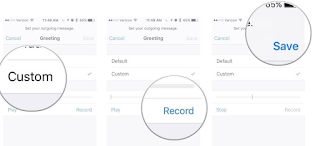








Post a Comment for "Cara Mengatur Voicemail / Visual Voicemail di iPhone dengan mudah"